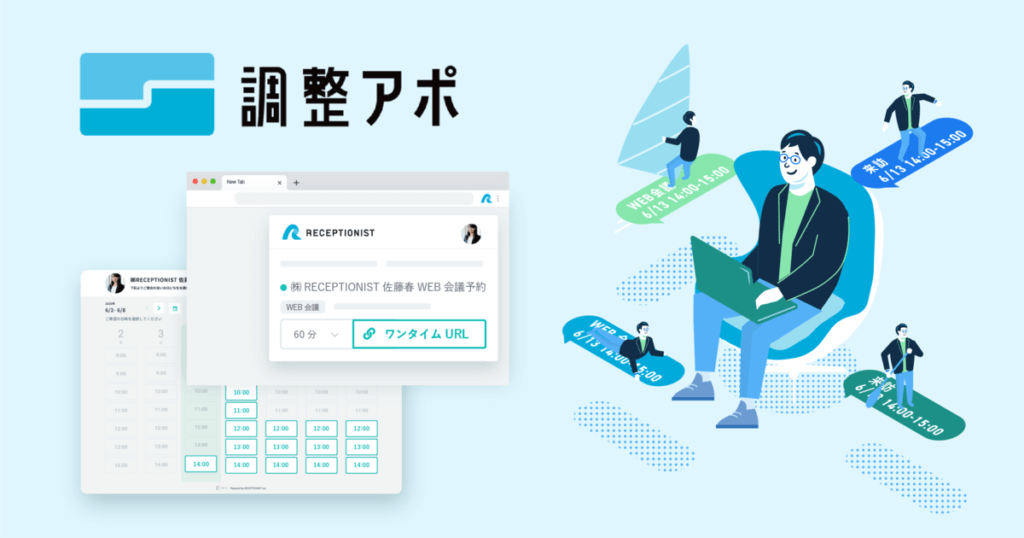biskett(ビスケット)の使い方解説|4ステップで日程調整が完了!14日間無料トライアル有
ツール
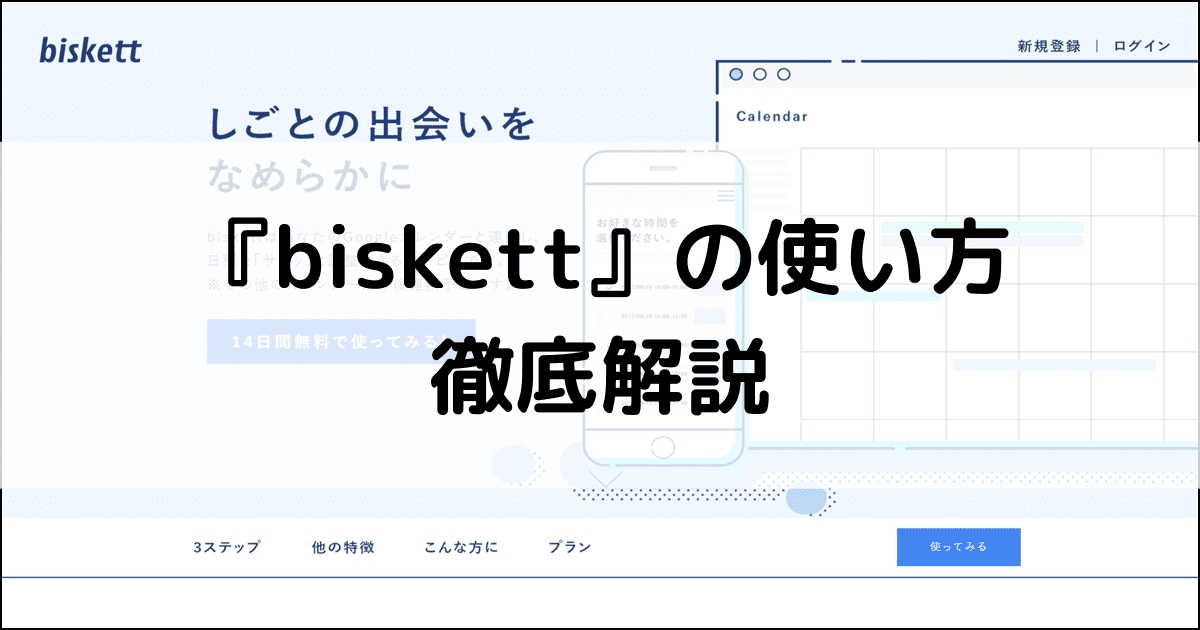
「しごとの出会いをなめらかに」
これをスローガンとして掲げている日程調整ツールがbiskettです。
業種を問わず多くの現場で利用されているGoogleカレンダーを連携相手とした日程調整が可能という利便性の高い特徴を持ち、さらにダブルブッキング防止機能や会議室自動予約機能など様々な機能を持っています。
さらにbiskettは3ステップで日程調整が可能です。
14日間の無料トライアルも付いています。
ここではそんなbiskettについて、概略から実際に使用する方法まで余すところなくご紹介していきます。
▼目次
【基本情報】biskettで予定調整を簡単に
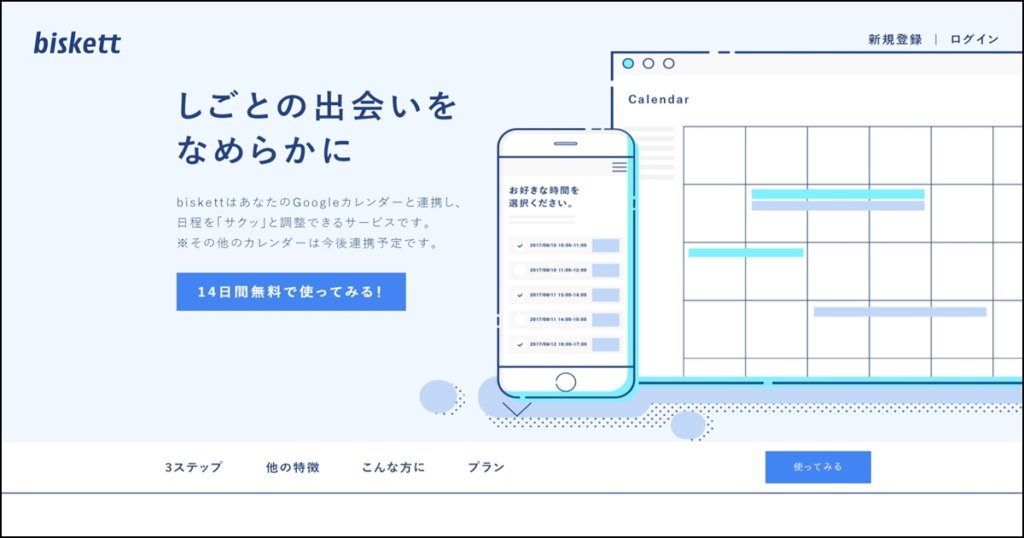
| 公式ページ | https://biskett.me/ |
| 利用料金 | 月額825円〜16,500円(税込)
※14日間無料トライアルあり |
| biskettの主な機能 |
|
| 連携ツール |
|
biskettはGoogleカレンダーと連携して、日程調整を簡単に行うことができるツールです。
仕事で使う場合は、Slackとの連携も可能なため、Slackを仕事で使っている人には便利です。
複数人同時アサインもできるため、チームで日程調整が可能です。
会議室の空き状況との連携もできるので、会議室の予定管理にも利用できます。
biskettは細かく日程調整の条件を設定できますが、設定方法が初めて日程調整ツールを使う人でも操作がしやすい特徴があります。
日程調整の先まで効率化するなら調整アポ
biskettはGoogleカレンダーやSlackとの連携で手軽に日程調整が効率化できますが、他の日程調整ツールにあるようなWeb会議システムとの連携がありません。
そのため、Web会議での商談や面接の場合、biskettで日程調整した後に別でZoomやGoogle MeetのURLを発行・送信する必要があります。
そういった「日程調整の後」まで効率化を考えるなら、『調整アポ』がオススメです。
- Google MeetやTeamsと連携して会議URLを自動で発行してくれる
- Salesforce連携で、顧客情報の管理や更新まで効率化できる
- 対面での打ち合わせ時の来客受付や会議室予約の効率化にも対応
日程調整から顧客情報管理まで、まるまる効率化してくれるのが、日程調整ツール「調整アポ」です。
無駄な手作業を減らしたい人にオススメです。
biskettでできる4つのこと
biskettでできる4つのことをまとめました。
- Googleカレンダーと連携しての日程調整
- 会議室の空き予定との連携
- 複数名同時アサイン
- Slackで通知
簡単に解説すると、Googleカレンダーと連携することで、スケジュール調整が簡単になります。
スケジュールをスマホやタブレットからも見れるようになったため、出先でのスケジュール調整も簡単です。
Slackとの連携もできるので、Slackを仕事で使っている人は連携しておくといいでしょう。会議の日程調整にも利用できます。
複数人同時アサインもできるため、チームで日程調整が可能です。
会議室の空き状況とも連携可能のため、ダブルブッキングの防止も行えます。
Googleカレンダーと連携しての日程調整
Googleカレンダーと連携して日程調整が可能です。
利用者数が多いGoogleカレンダーに対応しているため、便利です。
さらに、連携したGoogleカレンダーの予定を参照して日程調整をしてくれます。
会議室の空き予定との連携
会議室の空き予定とも連携してくれます。
会議の時間は抑えたが会議の場所がない、という問題が発生しません。
会議室のダブルブッキングや、空き状況の確認にも使えます。
複数名同時アサイン
複数名同時アサインが可能です。
この機能を使えば、チームでの日程調整が可能になります。
ただし、全てのユーザーがbiskettに登録が必要です。
Slackで通知
biskettはSlackとの連携が可能となっています。
連携しておくと、調整したアポの通知がSlackにきます。
仕事でSlackを利用している人には便利な機能です。
biskettと連携できるサービス
| カレンダー | Googleカレンダー |
| チャットツール | Slack |
biskettと連携しているサービスは上記の通りです。
一般的な日程調整ツールより若干少なめという印象です。
ただしカレンダー・チャットツールのどちらも多くのユーザーを抱え、シェアの高いツールであることから、特段実際の利用シーンで困ることはなさそうです。
biskettのアカウントの作り方を5ステップで解説(登録方法)
biskettのアカウント作成手順を解説します。
登録には、Googleアカウントとの連携が必要です。
アカウント登録のための必要ステップは5つで、
- トップページの14日間無料で使ってみる!をクリック
- Sign in with Googleをクリック
- 連携するアカウントを選択
- アカウント連携を許可する
- 任意のドメインを登録する
です。1つずつ実際のスクリーンショット入りで1つずつ解説しています。
トップページの14日間無料で使ってみる!をクリック
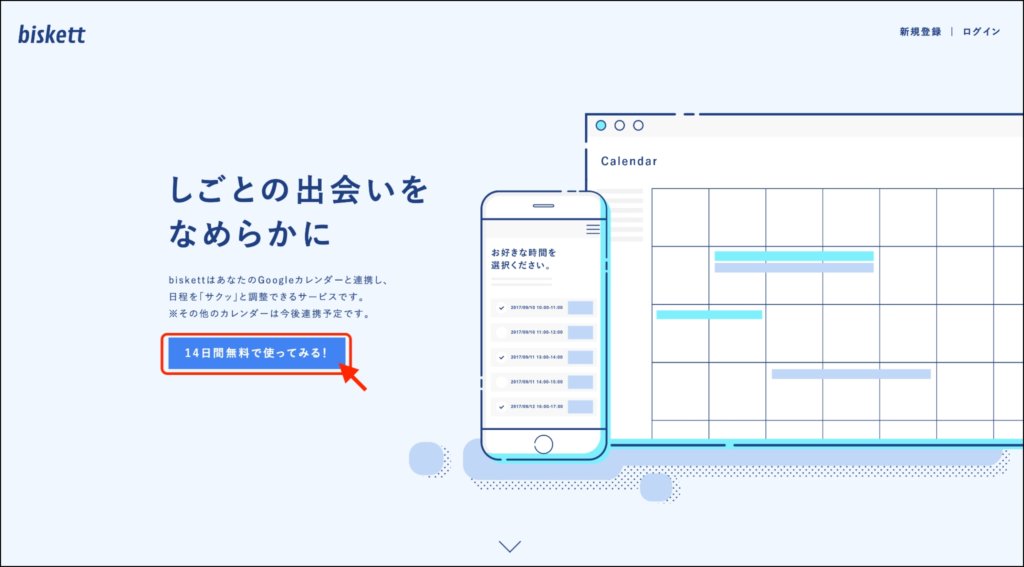
トップページの「14日間無料で使ってみる!」をクリックします。
14日経っても勝手に課金されることはありません
登録時にクレジット等の支払い手段の登録も不要です。
Sign in with Googleをクリック
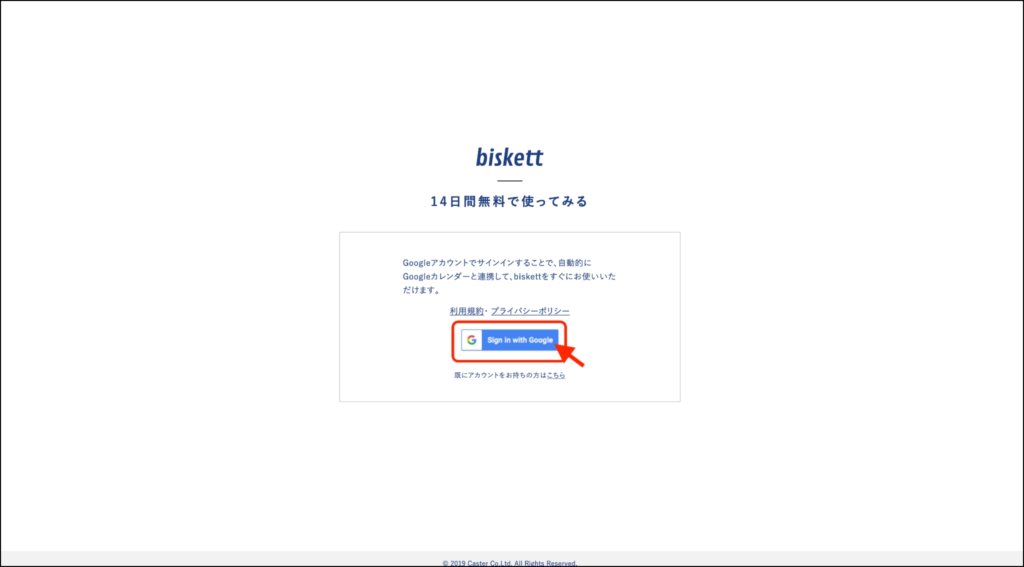
「Sign in with Google」という青いボタンをクリックします。
連携するアカウントを選択
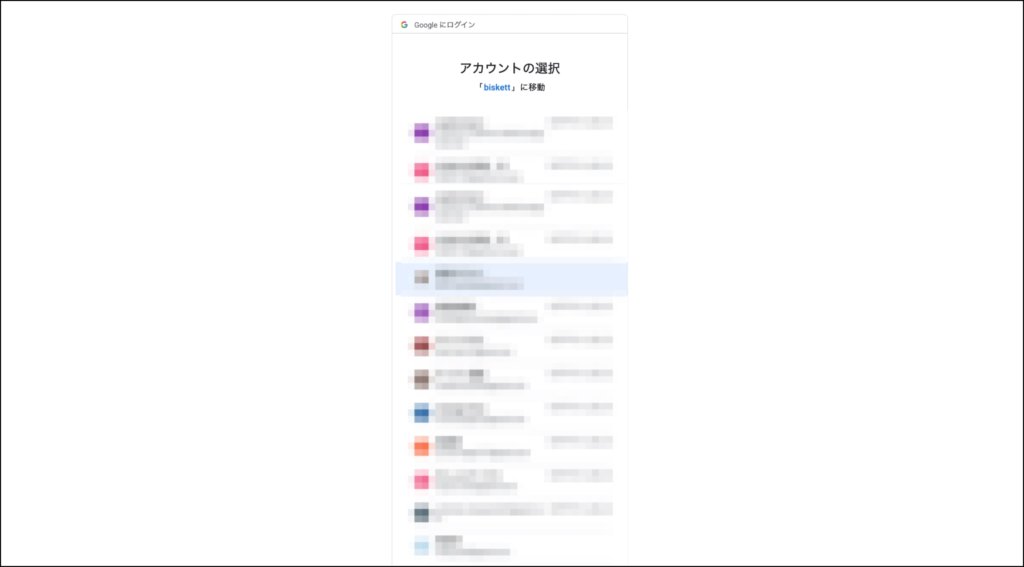
Googleにログインした状態であれば、アカウントの選択画面に入ります。
1つもログインしていない状態であれば、アカウントログイン画面に飛びます。
どのアカウントと連携させるかを選びましょう。
アカウント連携を許可する
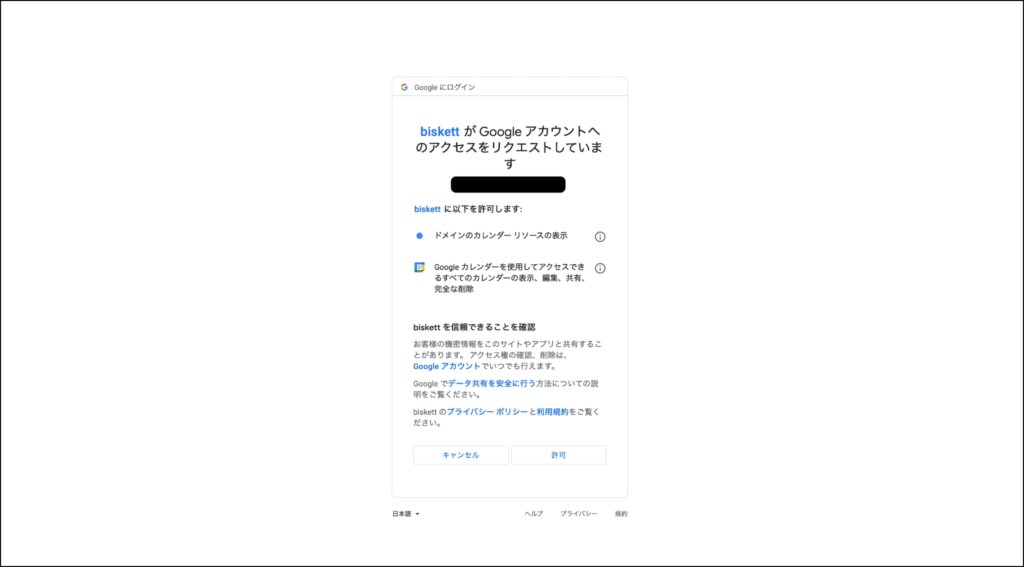
Googleカレンダーとの連携の許可について確認されます。問題なければ「許可」を選択して次に進みます。
許可をしない限り、登録はできません。
任意のドメインを登録する
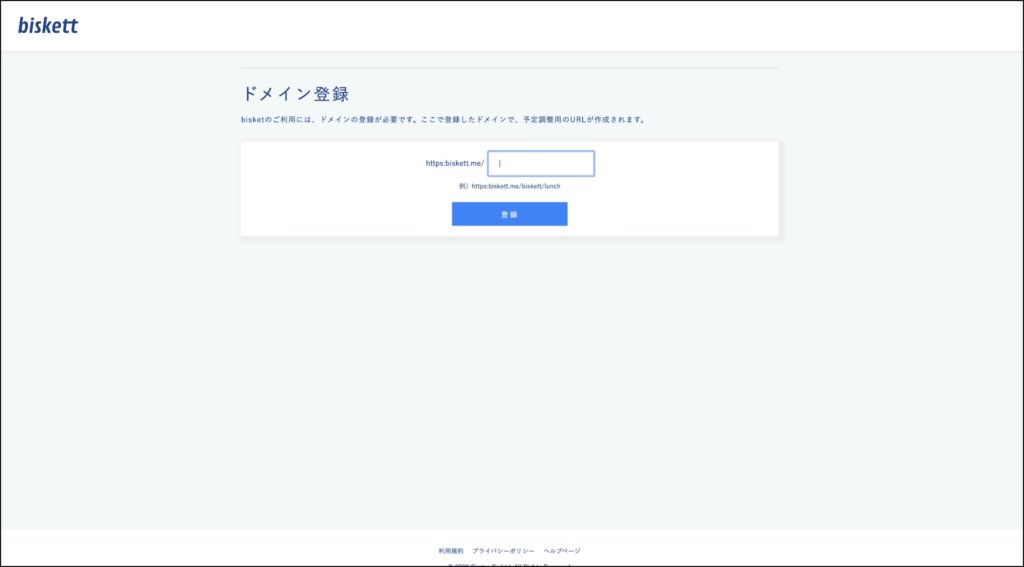
任意のドメインを設定します。
https://biskett.me/の先の部分を任意で設定できます。ここで設定したドメインが、予約用URLに使用されます。ドメイン設定は後から変更可能ですが、変更した場合、それまでに発行していた予約用URLが全て無効になります。
日程調整を始める前に、ここは確定させておきましょう。
この設定が完了したら、登録は完了です。
biskettを使った日程調整の方法を4ステップに分けて解説
biskettを使った日程調整方法を解説していきます。
結論から言えば、日程調整の方法は、
- 日程調整条件をカスタム
- 日程調整用URLの発行
- 調整相手にURLを送付
- 日程が確定する
この4ステップで完了します。
日程調整条件をカスタム
まず、調整の下準備として、日程調整条件のカスタマイズをしておきましょう。
打ち合わせにかかる時間や移動時間など、テンプレートとして設定しておくことができます。
登録直後でも、いくつかのテンプレートが用意されていますので自身で使用するのと同じ条件のものが揃っている場合、この作業はスキップが可能です。
また、テンプレートを設定しておくと1クリックで日程調整URLが発行できる優れものなので、スケジュールはテンプレート化しておくと良いでしょう。
新しいテンプレートを作成する
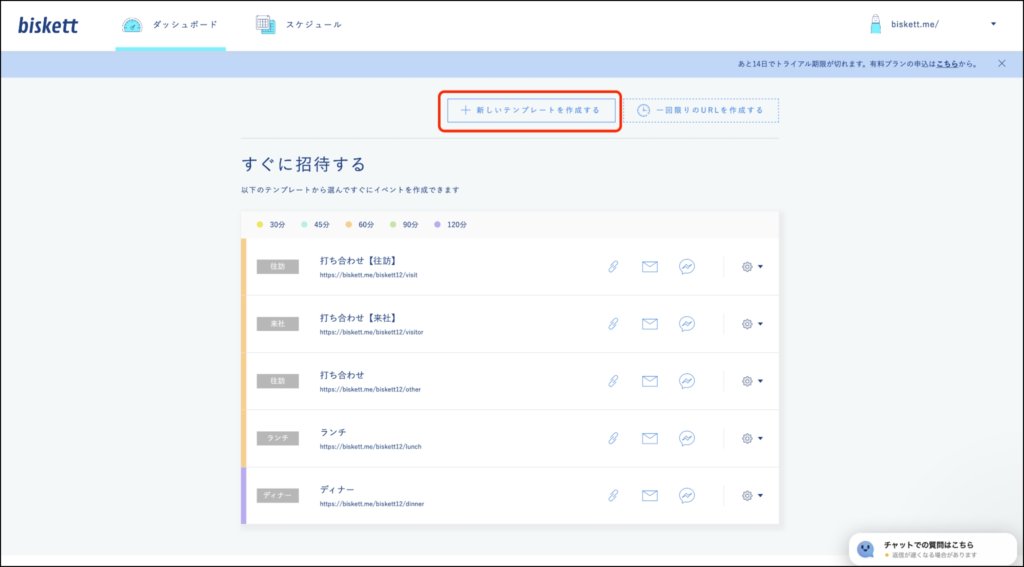
テンプレートの作成方法ですが、まずマイページのダッシュボードにアクセスし、「新しいテンプレートを作成する」をクリックします。
プリセットされているものや、以前作ったテンプレートを編集する場合、テンプレート名の右側にある、歯車マークを押せば編集可能です。
テンプレートの設定は一見難しそうに見えますが、biskettは初めて日程調整をする方も使えるようなわかりやすい操作性なので簡単に設定可能です。
必要事項を入力し、テンプレートを作成
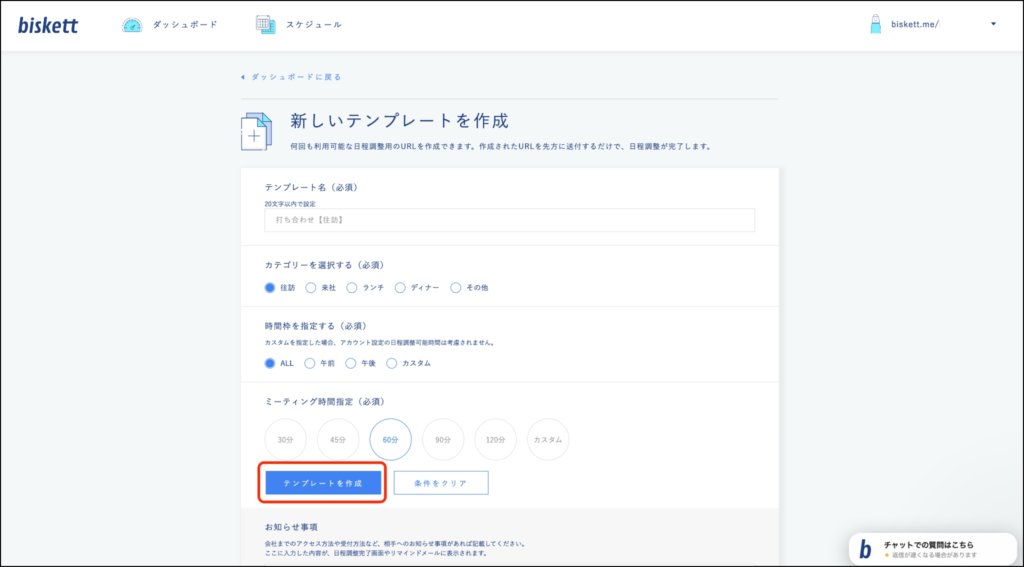
次に、テンプレートにつける名前やカテゴリ、時間軸などを登録していきます。
入力できる項目は
- テンプレート名
- カテゴリーを選択する
- 時間軸を選択する
- ミーティング時間指定
の4項目です。
テンプレート名はテンプレートの名前です。
カテゴリーは、その打ち合わせが訪問なのか来社なのか、ランチ、ディナーなのかを選択できます。
時間軸は、予定を入れる時間軸を設定できます。
「午前」に設定すれば、午後に該当の予定が入らないように調整できます。
ミーティング時間指定は、この予定にかかる時間を設定できます。
入力が終わると「テンプレートを作成」ボタンをクリックし、設定が完了します。
日程調整用URLの発行
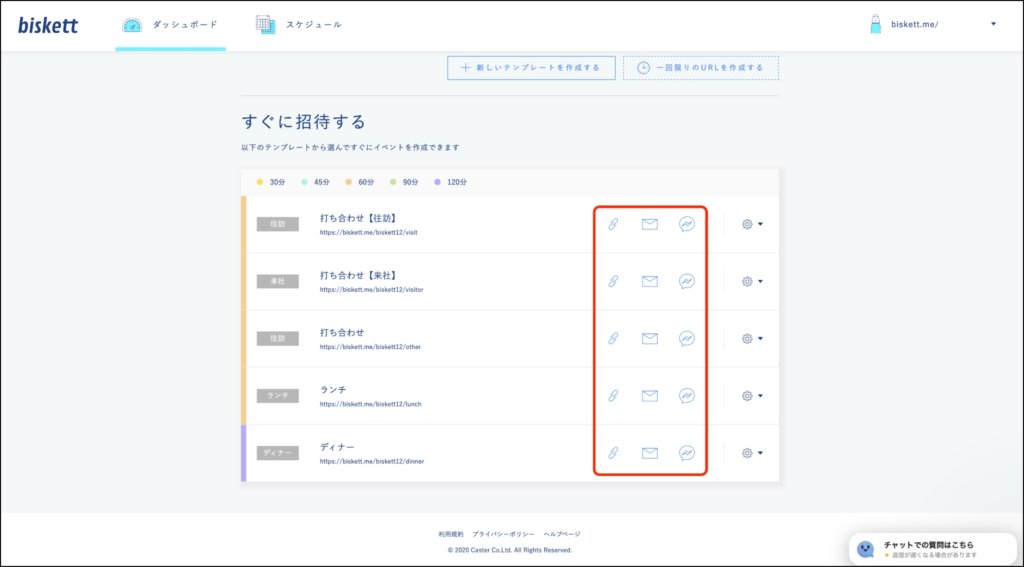
それではbiskettの日程調整方法を解説していきます。
ダッシュボードで、作成したい日程調整のテンプレートを選択します。
テンプレートの横にあるクリップマークをクリックするとリンクをコピーでき、さらにメールマークをクリックするとメールソフトが起動します。
なお、吹き出しマークをクリックするとフェイスブックが起動します。
調整相手にURLを送付する
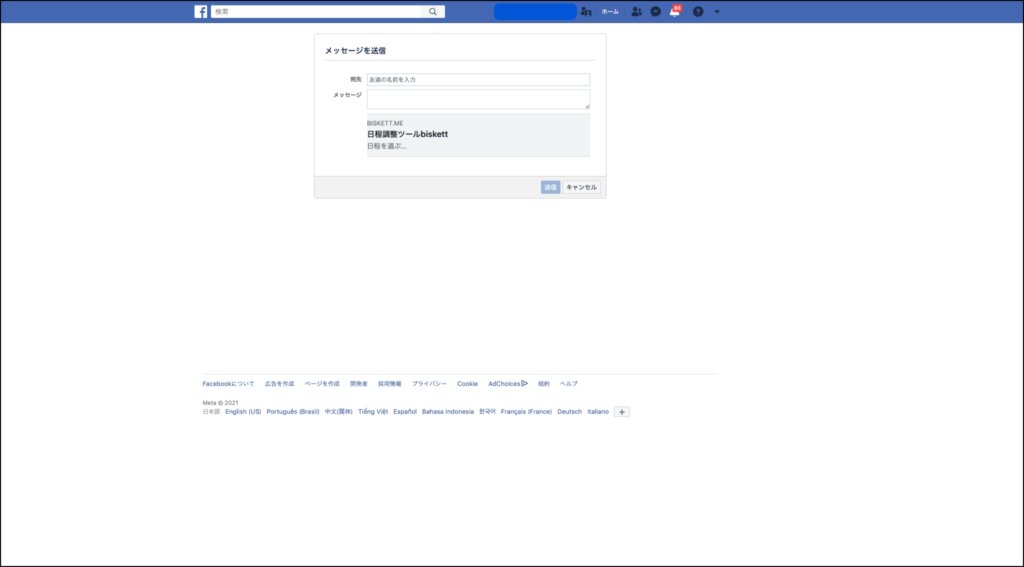
自分が使いやすい方法でURLを発行したら、調整相手に送付しましょう。
こちらの画面は吹き出しマークを押して、Facebookで送信する場合の画像です。
どのパターンでも、相手に適切なメッセージを添えてURLを送りましょう。
日程が確定する
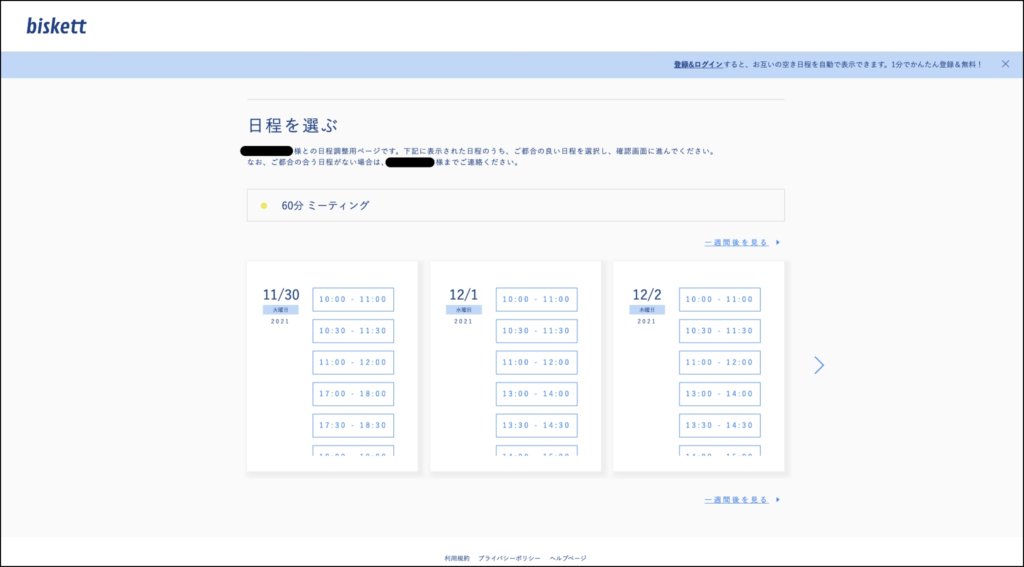
そして、調整先の相手がURLから日程を選ぶと調整が完了します。
確定した日程は、自分のカレンダーに自動で反映されます。
biskettの料金プラン:月額825円/ユーザー~フリープランはなし
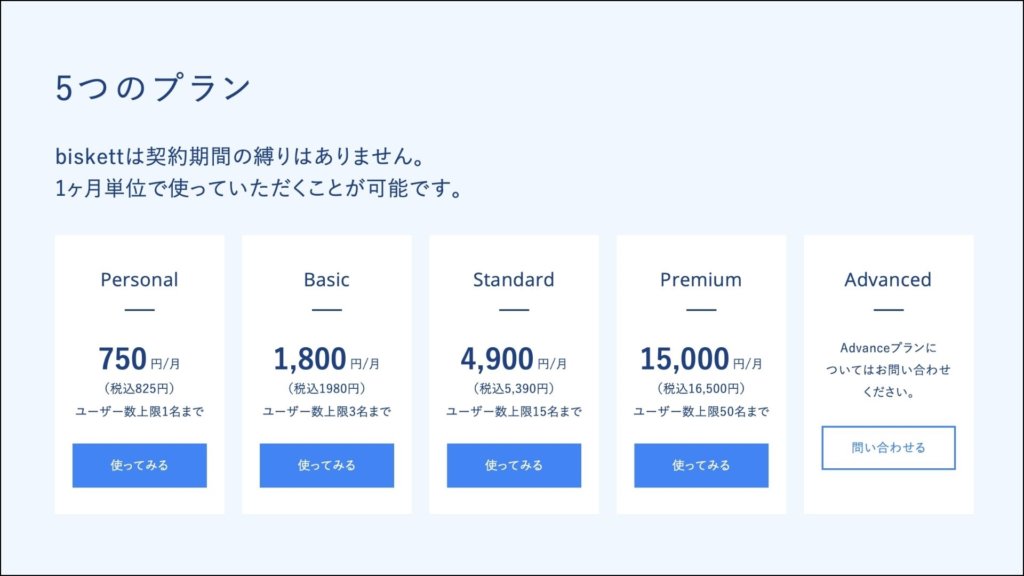
biskettの料金プランは5つあり、ユーザー上限数により変化します。ユーザー1人あたりの値段ではなく、所定のユーザー上限数ごとに料金が決められています。
また、料金プランは全て有料ですが、クレジットカードの登録が不要な2週間の無料トライアルがあります。
契約期間の縛りはなく、使っていて合わない、と思えばすぐに解約できます。
そのため、お試しも1ヶ月単位で気軽にできます。
ただし、無料で使えるプランは存在していないので、注意が必要です。
Personal(825円/月)
| 料金 | 月額825円(税込) ※税抜750円 |
| ユーザー数上限 | 1名 |
パーソナルは個人で日程調整するためのプランです。チームを組まない場合に利用ができます。
Basic(1,980円/月)
| 料金 | 月額1,980円(税込) ※税抜1,800円 |
| ユーザー数上限 | 3名 |
ベーシックはユーザー数が3名までの少人数チーム向けのプランです。
ユーザー3人で使うと、一人あたりの値段は月額660円(税込)です。
Standard(5,390円/月)
| 料金 | 月額5,390円(税込) ※税抜4,900円 |
| ユーザー数上限 | 15名 |
スタンダードはユーザー数15名まで利用可能なプランです。
ユーザー15人で使うと、一人あたりの値段は月額360円(税込)ほどです。
Premium(16,500円/月)
| 料金 | 月額16,500円(税込) ※税抜15,000円 |
| ユーザー数上限 | 50名 |
プレミアムは50名まで使えるプランです。
月額料金が16,500円と一見割高に見えますが、ユーザー50人で使うと、一人あたりの値段は月額330円(税込)と割安です。
Advanced(要問い合わせ)
アドバンスドは51名以上で利用する場合のプランで、料金は要問合せです。
ただ、biskettは利用するユーザーが多いほど一人あたりの料金が安くなるので、一度見積もりを取ると良いでしょう。
biskettのQ&A
biskettに関してよくある質問をQ&A形式でまとめました。わかりやすいツールではあるものの、やはり疑問が出てくるケースもあるでしょう。ここで疑問を解決しておきたいところです。
Q:無料プランはありますか?
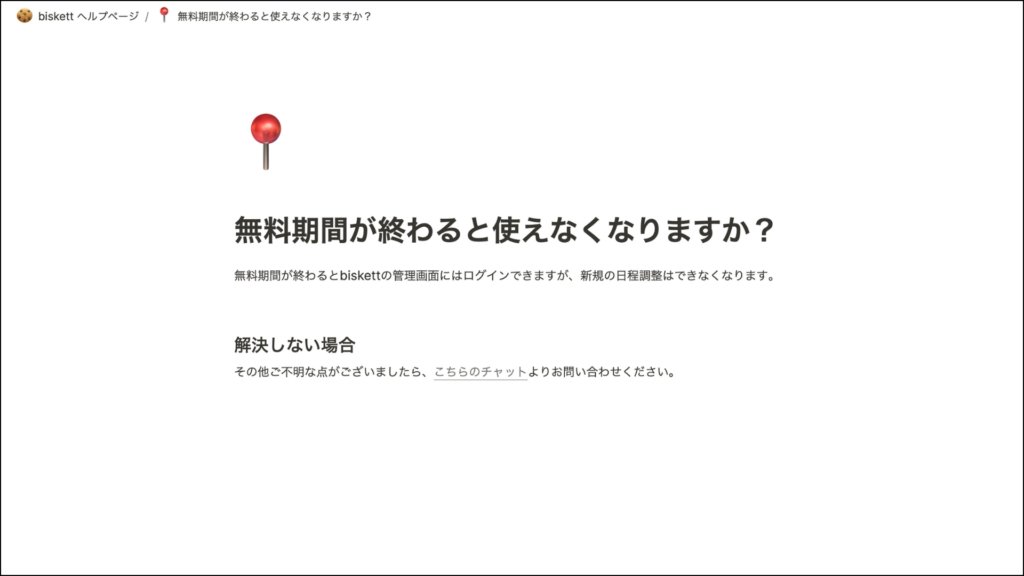
A:トライアル14日があり、その間は有料プランと同様に使えます。
その後、自動で課金はされませんが、新規日程調整が不可能なアカウントとなります。
Q:契約期間に縛りはありますか?
A:縛りはありません。
1ヶ月単位で利用できます。
Q:カレンダーに予定が入っているのに、日程候補として提示されます
A:結論から言えば、Googleカレンダーの設定に問題がある可能性があります。特定の予定が日程候補に入ってしまう場合、Googleカレンダーの参加ステータスが「参加」以外のものになっていないか確認しましょう。
その他、Googleカレンダーの予定詳細カバンマークの横が「予定なし」という設定になっていないかどうかも確認しておきましょう。
どちらの場合でもbiskettでは「予定が入っていない(確定しているわけではない)=日程として提示して問題ない」と認識してしまいます。
まとめ
biskettは、
- 日程調整を簡単にしたい
- Googleカレンダーと連携したい
- Slackを使っている
こんな人にオススメのツールです。
シンプルな操作で利用できる日程調整ツールを導入することにより、業務を効率化できるでしょう。日程調整ツールが初めての人も使いやすい設計で、14日間のお試しもできるので初めて自動日程調整を行ってみたい方にぴったりです。
ところで、日程調整ツールの中でも特に視認性が高く、直感的なインターフェースで利用できる「調整アポ」もあります。
調整アポは拡張性が高いことから、GoogleやSlackのみならず、様々な既存グループウェアシステムと連携可能です。
会議・打合せの日程調整が面倒ではないですか?
これからは日程調整を自動化し、コピペ1回たった10秒で完了です!
・WEB会議のURL発行が面倒くさい
・日程調整の手間をなくしたい
・空いてる日程を選んでテキストにするのが面倒
・日程と会議室の仮押さえと削除が面倒
・日程調整よりも資料作成の時間がほしい
・ダブルブッキングを回避したい
日程調整ツール「調整アポ」は上記のような課題をサクっと解決するツール。
自分のカレンダーと連携して、空いている日時を簡単に相手に伝えられます。
WEB会議ツールとの連携で面倒なWEB会議のURL発行も自動で送れます!
詳しくは、以下からご確認ください。